YouTube TV memungkinkan Anda merekam acara, acara, dan game, lalu menontonnya nanti. Tapi ada masalah. Anda tidak dapat merekam hanya satu episode acara di YouTube TV. Opsi rekam menyimpan semua episode yang tersedia dari acara tersebut.
Baca terus untuk petunjuk, diskusi mendalam, dan beberapa pengecualian untuk aturan ini.
Panduan Perekaman YouTube TV
YouTube TV mudah digunakan dan memiliki UI yang mulus. Menyimpan acara ke cloud itu mudah; ikuti saja langkah-langkahnya:
- Masuk ke YouTubeTV akun di perangkat pilihan Anda.
- Klik kolom pencarian di bagian atas layar Anda.
- Masukkan nama acara yang Anda sukai.
- Klik pada hasil teratas untuk pencarian Anda.
- Di halaman acara, pilih tombol Tambah (+) di sebelah kanan layar Anda.
Di aplikasi seluler YouTube TV, Anda hanya perlu memutar satu episode acara dan menekan lama gambar mini. Kemudian, klik Tambah, dan Anda akan menyimpannya ke Perpustakaan Anda.

Semua episode acara akan muncul di koleksi YouTube TV Anda saat ditayangkan. Anda dapat melihatnya kapan pun Anda mau. YouTube TV akan menyimpan rekaman Anda selama sembilan bulan. Setelah itu, konten akan dihapus.
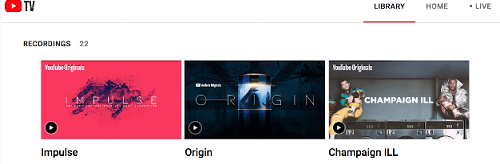
Anda tidak perlu membayar ekstra untuk fitur DVR di YouTube TV, yang cukup murah hati. Itu membawa kita ke topik berikutnya. Mari kita bahas cara kerja rekaman di platform streaming ini.
Perekaman dan Pembaruan YouTube TV
Semua pelanggan YouTube TV memiliki penyimpanan rekaman tak terbatas di cloud Google. Anda dapat dengan mudah menemukan semua episode yang direkam dan menontonnya di waktu luang Anda. Sayangnya, tidak ada cara untuk membagi episode yang direkam atau merekamnya satu per satu.
Beberapa rumor beredar di Reddit bahwa YouTube TV akan memperkenalkan fitur baru yang menjanjikan. Diduga, mereka akan menambahkan tanda sebagai opsi tontonan, yang bisa Anda gunakan untuk menandai semua episode yang sudah ditonton sebelumnya.
Ini akan membuat YouTube TV Anda lebih transparan dan membantu merapikan Koleksi Anda. Karena ini belum dikonfirmasi secara resmi, kami tidak memiliki tanggal pasti untuk pembaruan ini. Ingatlah hal ini dan cari pembaruan mendatang untuk YouTube TV.
Jika Anda aktif Android, gunakan tautan resmi ini untuk memperbarui aplikasi. Pengguna Apple dapat menggunakan ini tautan. Jika Anda menonton YouTube TV melalui situs web, Anda harus menunggu pembaruan.
Cara Melihat Konten yang Direkam
Melihat hal-hal yang Anda rekam di YouTube TV sangatlah mudah. Ikuti langkah-langkahnya:
- Luncurkan aplikasi YouTube TV, atau kunjungi situs webnya.
- Masuk ke akun Anda.
- Pilih Perpustakaan Anda.
- Cari episode yang baru direkam di dekat bagian bawah Perpustakaan Anda. Klik pada episode yang ingin Anda tonton.
Anda juga dapat mengakses Rekaman Terjadwal di Koleksi Anda. Saat Anda menambahkan acara ke dalamnya, semua episode mendatang akan muncul secara otomatis di dalamnya. Selain itu, di sinilah Anda dapat menemukan acara dan acara terbaru.
Selain itu, Anda dapat melihat acara atau acara olahraga yang Sedang Direkam Sekarang di Perpustakaan Anda (di bawah Rekaman Terjadwal). Anda dapat menggunakan fitur ini untuk melewati semua iklan yang mengganggu dan menikmati acara atau permainan Anda.
Cara Menghapus Konten yang Direkam
Menghapus episode dari Pustaka TV YouTube sama mudahnya. Ikuti petunjuk:
- Masuk ke akun YT TV Anda.
- Gunakan bilah pencarian untuk menemukan acara tertentu. Klik hasilnya.
- Ketuk Hapus di pojok kanan atas layar Anda.
Semua episode yang direkam dari acara ini akan hilang dari Perpustakaan Anda. Anda dapat mengulangi langkah-langkah di atas untuk menghapus rekaman acara sebanyak yang Anda inginkan.
Sayangnya, Anda tidak dapat menghapus tayangan ulang dan hanya menampilkan konten baru di YouTube TV. Meskipun Anda tidak dapat merekam satu episode pun di YouTube TV, Anda dapat menyimpan satu pertandingan olahraga. Akses panduan langsung YT TV, dan tekan tombol More Info. Terakhir, ketuk Tambahkan ke Perpustakaan dan pilih opsi "rekaman permainan tunggal".
Anda juga dapat merekam pertandingan dari liga tertentu atau bahkan tim favorit Anda di liga tersebut.
Semua atau tidak
YouTube TV tidak mengizinkan perekaman satu episode pun di YouTube TV – Semua atau tidak sama sekali. Sayangnya, tidak ada yang bisa kami lakukan selain menunggu pembaruan di masa mendatang. Mereka sedang dalam perjalanan, dengan opsi tandai sebagai tontonan dikabarkan akan segera tiba. Ini akan bermanfaat, dan mungkin lebih banyak tambahan akan menyusul.
Apakah Anda ingin YouTube TV menambahkan opsi untuk merekam satu episode? Apakah menurut Anda itu sudah dalam pengerjaan? Beri tahu kami pendapat Anda di bagian komentar di bawah.


